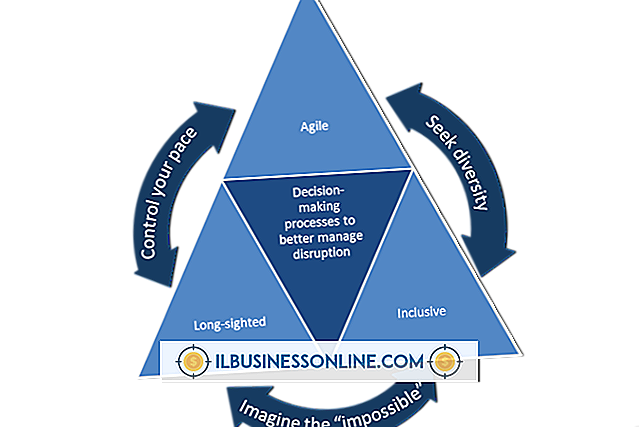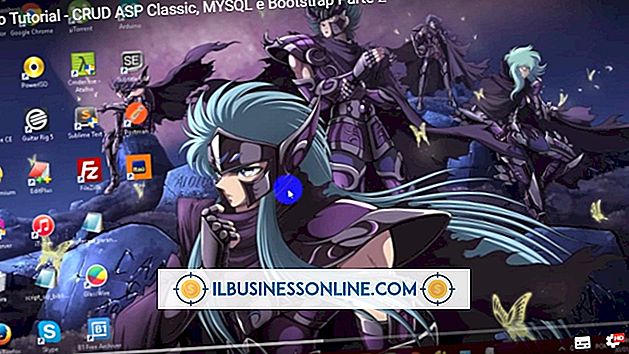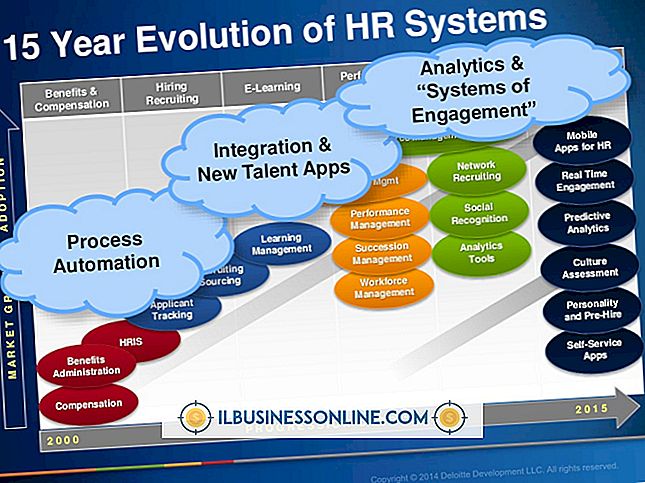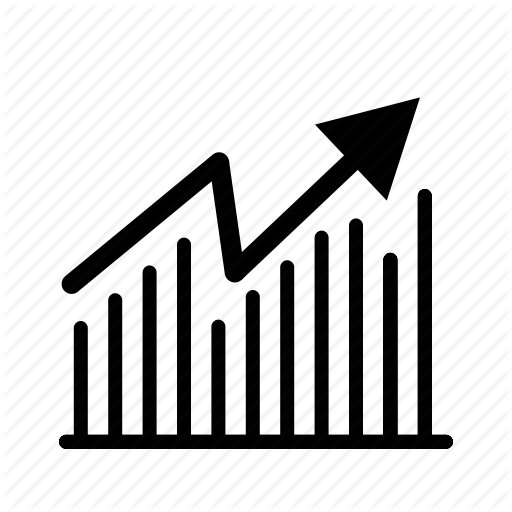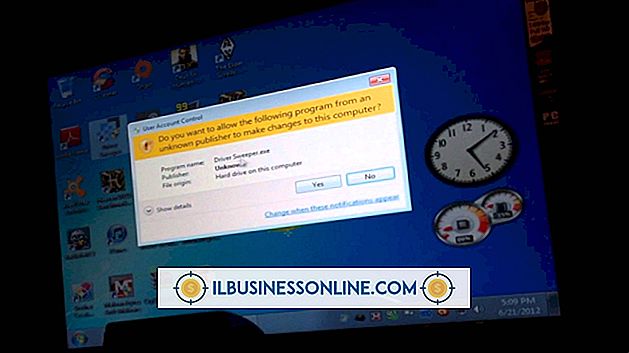Kích hoạt mã hóa email trong Outlook

Bảo mật thư email và tệp đính kèm bằng mã hóa để chỉ người gửi và người nhận dự định có thể xem nội dung. Chương trình email Microsoft Outlook hỗ trợ mã hóa tin nhắn. Bạn có thể mã hóa một tin nhắn email riêng lẻ trong Outlook hoặc bạn có thể định cấu hình ứng dụng để mã hóa tất cả các tin nhắn gửi đi mà bạn gửi.
Mã hóa email
Mã hóa một thông điệp email bảo vệ mục để chỉ người nhận dự định có thể mở nó. Người gửi tin nhắn phải cung cấp cho người nhận một bản sao khóa riêng của mình và tệp ID phải được cài đặt trên máy tính của người nhận để giải mã và đọc tin nhắn và mọi tệp đính kèm. Khi người gửi gửi tin nhắn được mã hóa đến người nhận, khóa chung được sử dụng để bảo mật tin nhắn phải khớp với khóa riêng được cài đặt trên máy tính của người nhận. Nếu ID kỹ thuật số khớp, người nhận có thể mở tin nhắn và mọi tệp đính kèm.
Mã hóa tin nhắn cá nhân
Để mã hóa một tin nhắn email cá nhân, trước tiên hãy ghi địa chỉ và soạn tin nhắn thành an toàn. Nhấp vào tab Tùy chọn tin nhắn trong biểu mẫu Tin nhắn email mới, sau đó nhấp vào Tùy chọn tin nhắn thư mục trong nhóm Tùy chọn khác để mở hộp thoại Tùy chọn tin nhắn. Nhấp vào tùy chọn Cài đặt bảo mật trên mạng, sau đó nhấp vào hộp kiểm Nội dung tin nhắn mã hóa và tệp đính kèm. Nhấp vào Gửi Send Send để gửi tin nhắn.
Mã hóa tất cả các tin nhắn gửi đi
Bạn có thể mã hóa tất cả các tin nhắn gửi đi bằng cách định cấu hình mã hóa trong menu Cài đặt Trung tâm Tin cậy Outlook. Mở Outlook, sau đó nhấp vào tab Tệp File. Nhấp vào Tùy chọn, Chế độ trung tâm, sau đó nhấp vào Trung tâm tin cậy. Nhấp vào hộp kiểm và nội dung mã hóa đính kèm cho các tin nhắn gửi đi, sau đó bấm vào OK OK. Tất cả các tin nhắn bạn gửi từ máy khách Outlook của bạn sẽ được mã hóa.
ID kỹ thuật số
Để mở thư email được mã hóa, người nhận phải có khóa riêng của người gửi tương ứng với khóa chung của người gửi, còn được gọi là ID kỹ thuật số. Nếu không tìm thấy khóa trên hệ thống của người nhận, một hộp thoại sẽ hiển thị thông báo, Xin lỗi, chúng tôi gặp sự cố khi mở mục này. Các chi tiết thông báo khuyên bạn nên khởi động lại Outlook. Nếu bạn tiếp tục thấy thông báo, ID kỹ thuật số không thể được tìm thấy trên hệ thống của bạn. Cài đặt lại khóa của người gửi trên máy tính của bạn. Để cài đặt một khóa mới, hãy mở menu Cài đặt của Trung tâm tin cậy, và sau đó nhấp vào tab Bảo mật Email Email. Nhấp vào tùy chọn Cài đặt trực tuyến, sau đó nhấp vào Duyệt Duyệt, chọn một tệp khóa mới.